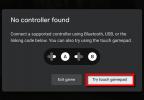De beste manier om over uw Apple Watch na te denken, is als een verlengstuk van uw iPhone, in plaats van als een volledig afzonderlijk apparaat. Dat betekent dat het koppelen van je Apple Watch aan je iPhone automatisch de inhoud van je horloge naar je iPhone stuurt. Daarom wordt er ook een back-up gemaakt van al uw Apple Watch-gegevens wanneer u een back-up van uw iPhone maakt. In deze handleiding laten we u zien hoe u een back-up van uw Apple Watch kunt maken, of het nu een Apple Watch-serie 6, Serie 5, Serie 4, of een ouder model.
Inhoud
- Een back-up maken van de Apple Watch
- Wat als ik een nieuwe Apple Watch krijg?
- Wat als ik een nieuwe iPhone krijg?
- Bevat de back-up alles?
Aanbevolen video's
Eenvoudig
10 minuten
Apple horloge
Als je regelmatig presteert back-ups van uw iPhone, dan zou er al een back-up van uw Apple Watch-gegevens moeten zijn. We laten u zien hoe u kunt controleren of dit zo is, voor het geval dat. We leggen ook uit hoe u deze kunt herstellen en bekijken wat de back-up wel en niet bevat.
Een back-up maken van de Apple Watch
Er wordt regelmatig een back-up gemaakt van uw Apple Watch-gegevens op uw iPhone, zolang deze binnen bereik is. Het proces van een Apple Watch ontkoppelen zal ook automatisch een back-up maken. Wanneer je dat horloge of een nieuw horloge opnieuw koppelt, kun je desgewenst de laatste back-up herstellen.
Stap 1: Zorg er eerst voor dat uw apparaat is verbonden met een Wi-Fi-netwerk.
Stap 2: Ga op je iPhone naar Instellingen > [Uw naam] > iCloud. Schakel de bediening in als deze is uitgeschakeld.
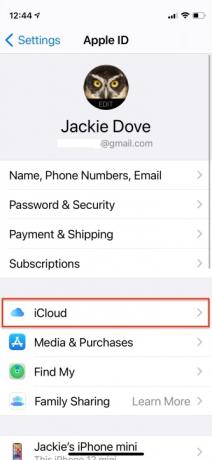
Verwant
- De Apple Watch Ultra is de perfecte smartwatch voor dames - serieus
- Koop op Prime Day niet de Apple Watch Series 8, maar deze smartwatch
- Deze Snoopy Apple Watch-wijzerplaat is te schattig - hier is hoe je hem kunt krijgen
Stap 3: Kraan iCloud > iCloud-back-up. Schakel de bediening in als deze is uitgeschakeld.

Stap 4: Zorg ervoor dat Horloge is ingeschakeld.
Stap 5: Kraan Nu backuppen als er recent geen back-up van is gemaakt, of doe het gewoon voor het meest recente gegevensrecord.

Wat als ik een nieuwe Apple Watch krijg?
Op het moment dat u uw Apple Watch ontkoppelt, maakt het apparaat onmiddellijk een back-up naar uw iPhone. Op die manier kun je, als je een gloednieuwe Apple Watch krijgt, slechts een paar eenvoudige stappen volgen om je apparaat te herstellen vanaf een eerdere back-up:
Stap 1: Open de Watch-app.
Stap 2: Kiezen Begin met koppelen.
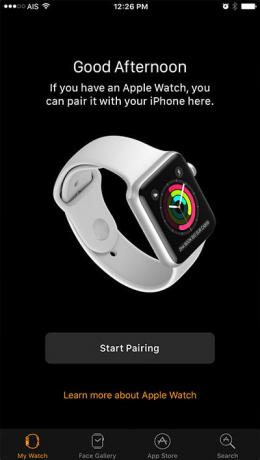
Stap 3: Kiezen Herstellen van backup.
Van daaruit kunt u alle instructies volgen die op uw scherm verschijnen om het proces te voltooien. Zorg ervoor dat u akkoord gaat met de voorwaarden en log in met uw Apple ID.
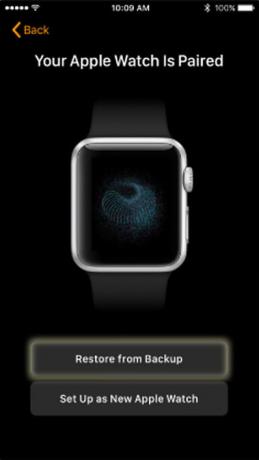

Wat als ik een nieuwe iPhone krijg?
Uw Apple Watch is een accessoire voor uw iPhone. Zolang er een goede back-up van uw iPhone is gemaakt en deze up-to-date is, zou u geen problemen moeten hebben met het herstellen van uw gegevens naar uw Apple Watch. Nadat u uw iPhone via een eerdere back-up hebt hersteld, kunt u de bovenstaande stappen volgen om uw Apple Watch met het nieuwe apparaat te verbinden.
Bevat de back-up alles?
De back-up bevat niet absoluut alles. Het omvat niet:
- Bluetooth-koppelingen
- Creditcards of betaalpassen die worden gebruikt voor Apple Pay op het horloge
- De toegangscode van het horloge
- Berichten (als u iCloud en Berichten in iCloud gebruikt, worden uw iMessages, tekst- en multimediaberichten opgeslagen in iCloud)
De back-up is inclusief:
- App-gegevens voor ingebouwde apps zoals Mail, Agenda, Aandelen en Weer
- Instellingen voor ingebouwde apps en apps van derden
- De lay-out van uw app op het startscherm
- Wijzerplaat instellingen en aanpassingen
- Dock-instellingen
- Algemene systeeminstellingen
- Geschiedenis van gezondheids- en fitnessgegevens
- Notificatie instellingen
- Afspeellijsten, albums en mixen die worden gesynchroniseerd
- Instellingen voor Siri-spraakfeedback
- Alle gesynchroniseerde foto's onder de Mijn horloge > Foto's > Gesynchroniseerde albums in uw Apple Watch-app
- Tijdzone informatie
Nu u ervoor heeft gezorgd dat uw informatie up-to-date is en er veilig een back-up van is gemaakt, kunt u veel plezier beleven aan uw apparaat. Ontdek enkele van onze favorieten uit de beste Apple Watch-apps En wijzerplaat gidsen.
Aanbevelingen van de redactie
- Hoe u de watchOS 10-bèta op uw Apple Watch downloadt
- Hoe u de Apple ID van iemand anders op uw iPhone kunt verwijderen
- De Apple Watch Series 8 is de beste smartwatch om op Prime Day te kopen
- De nieuwste iPhone SE van Apple kan vandaag voor $ 149 van jou zijn
- Dit is je kans om de Apple Watch Series 8 voor de laagste prijs in huis te halen
Upgrade je levensstijlDigital Trends helpt lezers de snelle wereld van technologie in de gaten te houden met het laatste nieuws, leuke productrecensies, verhelderende hoofdartikelen en unieke sneak peeks.